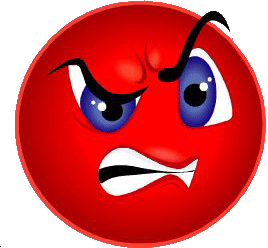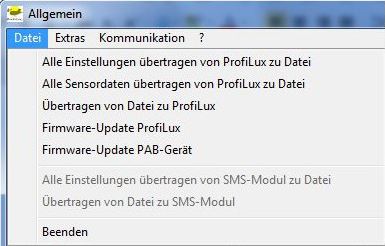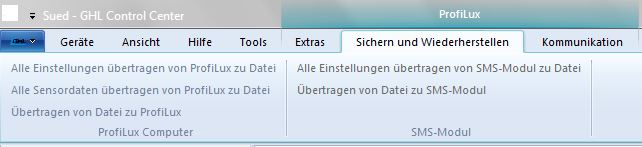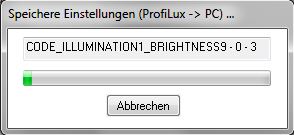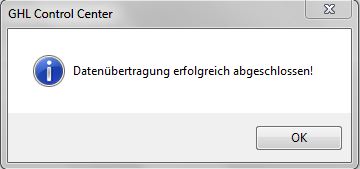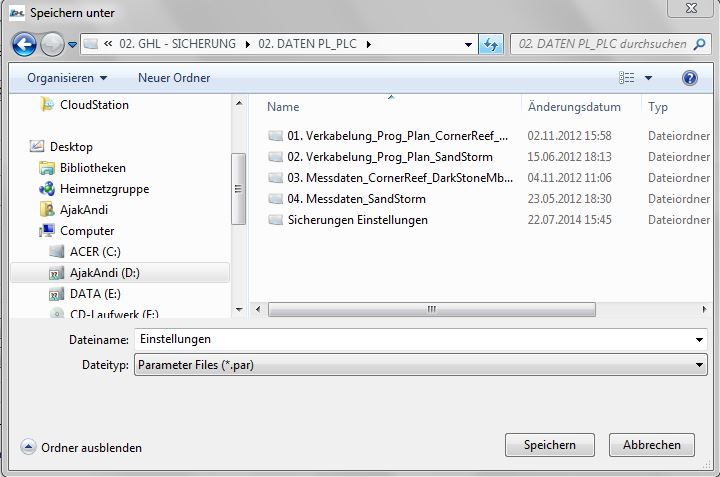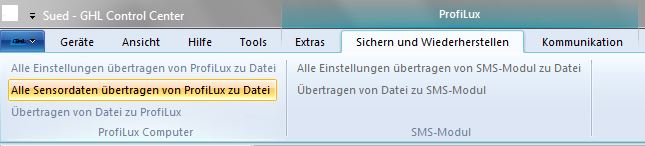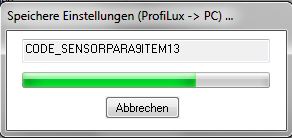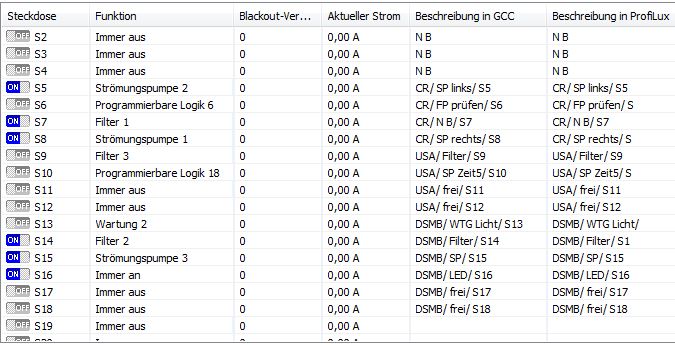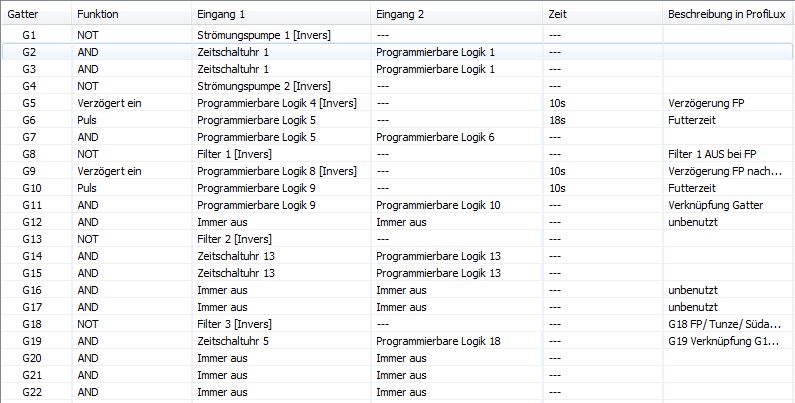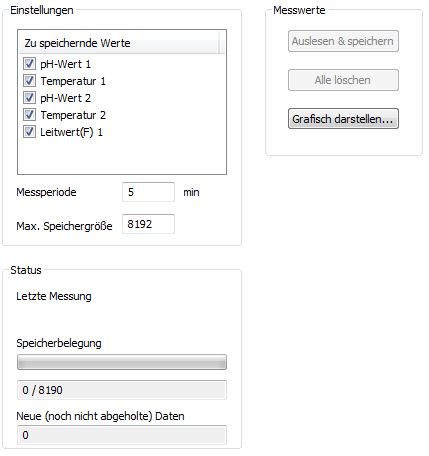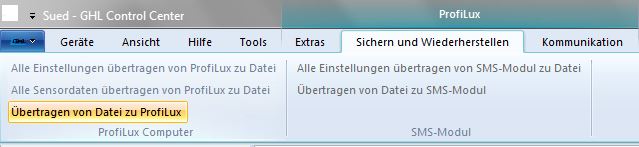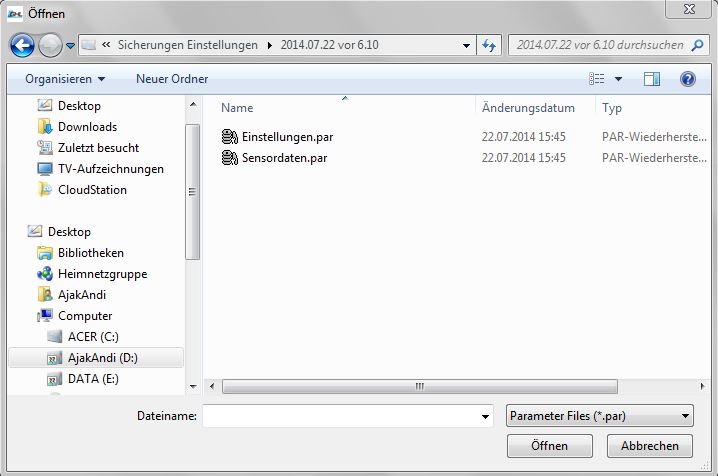Sichern seiner Einstellungen und Sensordaten
Wenn es zu spät ist, man die Daten braucht (aus welchem Grund auch immer) bringt es nichts sich auf zu regen, also frei nach dem Motto
" Lieber man H A T als man H Ä T T E " !
Allgemeines
Warum sollte man seine laufenden/ funktionstüchtigen Einstellungen und Sensordaten regelmäßig sichern?
- bei Problemen/ Defekten am PL ist das zurückspielen der funktionstüchtigen Daten schnell gemacht
- sollte der ProfiLux einmal zur Instandsetzung/ Kontrolle/ Update zu GHL verschickt werden müssen, kann man das Ersatzgerät mit den aktuellen Daten schnell in Betrieb nehmen
- hat man ein Schattensystem zu Hause ist dieses schnell in Betrieb zu nehmen
- durch ein Firmware - Update wird ein Firmeware - Reset durch geführt und alle Daten sind weg
- sichern der vom PL aufgezeichneten Messdaten zur weiteren Verwendung/ Auswertung
- sichern der Kalibrierdaten (ADC)
- sichern seiner LightComposer Projekte
Wie sichere ich meine Daten
Die einzige Möglichkeit die maschinelle Datensicherung durch zu führen besteht darin, den PC (mit PLC oder GHL CC) in der Verbindung mit dem ProfiLux zu bringen, auf welcher Art und Weise die Verbindung hergestellt wird (USB - Verbindung/ LAN/ WLAN) spielt dabei keine Rolle.
Softwaretechnisch sieht es nur wenig unterschiedlich aus, so befindet sich die Datensicherungsmöglichkeit bei dem Programm ProfiLuxControl (PLC)
> Datei > Alle Einstellungen übertragen von ProfiLux zu Datei
> Datei > Alle Sensoreinstellungen übertragen von ProfiLux zu Datei
Bei dem neuen/ aktuellen Programm GHL ControlCenter (GHL CC) finden wir die Datensicherung über den Dateireiter "Sichern und Wiederherstellen" ..
> alle Einstellungen übertragen von ProfiLux zu Datei
> alle Sensordaten übertragen von ProfiLux zu Datei
Nach Betätigung werden die relevanten Daten aufbereitet und in eine sogenannte *.par - Datei gepackt und zum "speichern unter" vorbereitet. Diese Art und Weise ist bei beiden PC - Programmen gleich, weil die Daten vom ProfiLux selber aufbereitet werden.
[ alle Einstellungen übertragen von ProfiLux zu Datei ]
Nach Bestätigung der Meldung (Datenübertragung erfolgreich abgeschlossen!) öffent sich das Fenster "Speichern unter"
Ein sicherer Speicherort und eine saubere Ordnerstruktur ist hier empfehlenswert um sorgenfrei eine Rücksicherung durch führen zu können!
[ alle Sensordaten übertragen von ProfiLux zu Datei ]
Die Sensordaten gehen je nach Anzahl der genutzten Sensoren sehr schnell ... der Speichervorgang läuft genauso ab wie bei den Einstellungen!
Sichern von zusätzlichen Daten/ Informationen
Zusätzlich kann man/ sollte man ggf. noch weitere Daten sichern (z.B. schriftlich oder mit Screenshot) bei Bedarf:
- Betriebstunden (Beleuchtung/ Elektroden/ Sensoren usw.)
- Kalibrierdaten
- Messdaten
- Prog.Logik - Daten
- Steckdoseneinstellungen
- usw.
Die Sicherung von zusätzlichen Daten, wie z.B. die bis dato gespeicherten Messdaten, oder aber die Betriebstunden und Kalibrierdaten sind hilfreich wenn es darum geht schnell wieder einsatzbereit zu sein. Zum Teil verschwinden die Daten auch ggf. nach einem FW - Update/ oder Absturz des PL für immer! Also immer schön zwischendurch eine Sicherung erstellen bzw. die gespeicherten Messdaten abholen und sichern.
[ Screenshot der Steckdoseneinstellungen ]
[ Screenshot der prog.Logik ]
[ Abholen (speichern) der Messdaten ]
Zurückspiele der Datensicherung
Das zurückspielen der Daten läuft in der Durchführung genauso einfach ab, wie bei der eigentlichen Datensicherung. Hier existiert bei beiden Softwarevarianten ein "Button", der die Daten ("Einstellungen" und "Sensordaten") auf den ProfiLux zurück sichert/ spielt!
[ Übertragen von Datei zu ProfiLux ]
Hier zeigt sich die Sorgfallt bei der Sicherung ... gut organisiert findet man seine Daten schnell und sicher wieder und das Wiederherstellen ist ein Kinderspiel!
Hier sei noch gesagt, das bei Nutzung der neuen Softwareversion durchaus vom Programm gemeldet wird, das die VErsion nicht übereinstimmt. Das ist aber nicht schlimm, diese Meldung trotzdem bestätigen und die Daten zurückspielen.
Grundsätzlich empfehlen wir nach einer Rücksicherung immer die Daten zu prüfen!